RGB और CMYK डिजिटल स्क्रीन और प्रिंटिंग के लिए अलग-अलग रंग मॉडल हैं। यह पोस्ट इनके बारे में विस्तृत जानकारी प्रदान करेगी आरजीबी बनाम सीएमवाईके, उनके अंतरों की खोज करना और उनका उपयोग कहाँ करना है। इसके अलावा, हम RGB को CMYK और CMYK को RGB में बदलने के तरीके प्रस्तुत करेंगे। चलिए बिना किसी देरी के रंग मॉडल की दुनिया में उतरते हैं!
भाग 1: RGB बनाम CMYK - RGB और CMYK के बीच अंतर
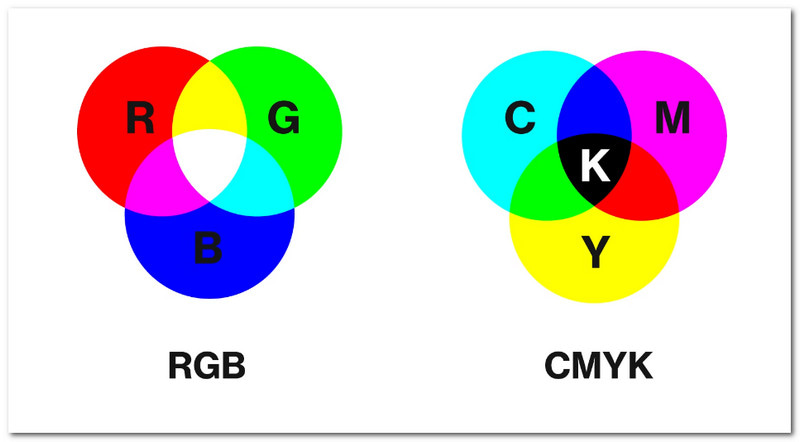
आइए आरजीबी और सीएमवाईके के बीच अंतर जानने से शुरू करें। आरजीबी और सीएमवाईके डिजिटल इमेजिंग में उपयोग किए जाने वाले रंग मॉडल हैं। हालांकि, वे अलग-अलग उद्देश्यों की पूर्ति करते हैं और विभिन्न माध्यमों के लिए अनुकूलित होते हैं।
RGB का इस्तेमाल आम तौर पर कंप्यूटर मॉनीटर और टेलीविज़न जैसी स्क्रीन के लिए किया जाता है। यह प्रकाश को मिलाकर रंग बनाने के लिए लाल, हरा और नीला रंग इस्तेमाल करता है। दूसरी ओर, CMYK का इस्तेमाल किताबों या पोस्टरों जैसी छपाई के लिए किया जाता है। यह सफ़ेद पृष्ठभूमि से रंग निकालकर सियान, मैजेंटा, पीली और काली स्याही का इस्तेमाल करता है।
बड़ा अंतर यह है कि उनका उपयोग कहां किया जाता है: RGB स्क्रीन के लिए, क्योंकि यह प्रकाश को मिलाता है, और CMYK मुद्रण के लिए, क्योंकि यह स्याही के साथ रंगों को हटा देता है।
भाग 2: आपको कब RGB या CMYK चुनना चाहिए
आपको स्क्रीन पर प्रदर्शित किसी भी चीज़ के साथ काम करते समय RGB चुनना चाहिए, जैसे कि वेबसाइट, डिजिटल आर्ट या वीडियो। RGB कंप्यूटर मॉनीटर, टेलीविज़न और स्मार्टफ़ोन जैसी स्क्रीन के लिए इस्तेमाल किया जाने वाला रंग मॉडल है। यह इनके लिए उपयुक्त है क्योंकि यह रंग बनाने के लिए प्रकाश को शामिल करता है, जिस तरह से स्क्रीन काम करती हैं।
आपको कुछ ऐसा बनाते समय CMYK चुनना चाहिए जिसे प्रिंट किया जाएगा, जैसे पोस्टर, किताबें, फ़्लायर्स, आदि। इसका इस्तेमाल आम तौर पर प्रिंटिंग में किया जाता है क्योंकि यह कागज़ पर स्याही के लिए अनुकूलित है। इसलिए, जब आपका काम कागज़ पर प्रिंट किया जाएगा तो CMYK सबसे अच्छा विकल्प है।
भाग 3: RGB को CMYK में कैसे बदलें/CMYK को RGB में कैसे बदलें
1.फ़ोटोशॉप का उपयोग करके RGB को CMYK में कैसे बदलें
फ़ोटोशॉप डिजिटल छवियों को संपादित करने और उन्हें ठीक करने के लिए व्यापक रूप से इस्तेमाल किया जाने वाला प्रोग्राम है। इसमें एक ऐसी सुविधा भी है जो आपको एक रंग मोड से दूसरे में बदलने में मदद कर सकती है, जैसे कि RGB से CMYK। यह आपको रूपांतरण प्रक्रिया पर सटीक नियंत्रण देने के लिए रंग प्रोफ़ाइल और रेंडरिंग इंटेंट जैसी सेटिंग्स को समायोजित करने की सुविधा भी देता है। वास्तव में, फ़ोटोशॉप आपको रंगों को ठीक करने और प्रिंट के लिए अपनी छवियों को अनुकूलित करने में मदद कर सकता है।
स्टेप 1सबसे पहले, फ़ोटोशॉप चलाएं और उस RGB फ़ाइल को खोलें जिसे आप CMYK में बदलना चाहते हैं।
चरण दोकी ओर जाएं संपादित करें मेनू और चुनें प्रोफ़ाइल में बदलें. फिर, चुनें सीएमवाईके जैसा कि प्रोफ़ाइल से पता चलता है गंतव्य स्पेस विकल्प। विभिन्न CMYK प्रोफाइल में से अपनी ज़रूरत के हिसाब से कोई एक चुनें। सुनिश्चित करें कि अन्य सेटिंग्स वैसी ही रहें जैसी वे हैं।
चरण 3एक बार तय हो जाने पर, क्लिक करें के रूप रक्षित करें और मूल फ़ाइल को अधिलेखित करने से बचने के लिए अपने CMYK संस्करण को एक नया नाम दें।
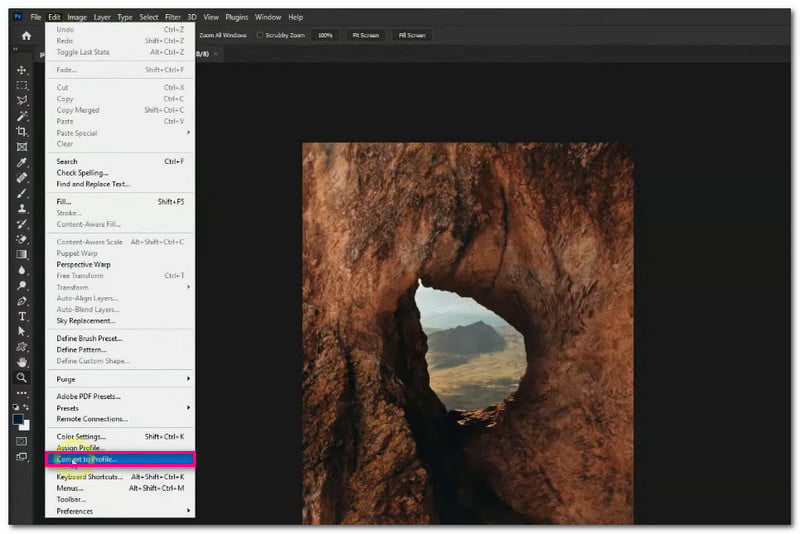
2.इलस्ट्रेटर का उपयोग करके CMYK को RGB में कैसे बदलें
इलस्ट्रेटर वेक्टर ग्राफिक्स, चित्रण और बहुत कुछ बनाने के लिए एक बहुमुखी कार्यक्रम है। हालाँकि, यह केवल कलाकृति बनाने के बारे में नहीं है, बल्कि रंगों और रंग मोड को प्रबंधित करने के लिए भी एक सुविधाजनक कार्यक्रम है।
प्रभावशाली हिस्सा यह है कि यह दस्तावेज़ और रंग पैनल रंग मोड का उपयोग करके CMYK को RGB में बदलने के लिए विभिन्न तरीके प्रदान करता है। आप या तो रंग मोड सेटिंग बदल सकते हैं या रंगों को ठीक कर सकते हैं। चिंता न करें! प्रक्रिया का पालन करना आसान है और आपको भ्रमित नहीं करेगा, जो पहली बार उपयोगकर्ताओं के लिए एकदम सही है।
स्टेप 1सबसे पहले, इलस्ट्रेटर चलाएं और उस CMYK फ़ाइल को खोलें जिसे आप RGB में बदलना चाहते हैं।
चरण दोपर नेविगेट करें फ़ाइल मेनू, चुनें दस्तावेज़ रंग मोड ड्रॉप-डाउन मेनू से, फिर चुनें आरजीबी रंग उपलब्ध विकल्पों में से चुनें।
चरण 3RGB कलर मोड चुनने के बाद, बदलावों को सुरक्षित रखने के लिए अपनी फ़ाइल को सेव करें। ऐसा करने के लिए, क्लिक करें फ़ाइल मेनू पर फिर से जाएँ और चुनें सहेजें या के रूप रक्षित करें.
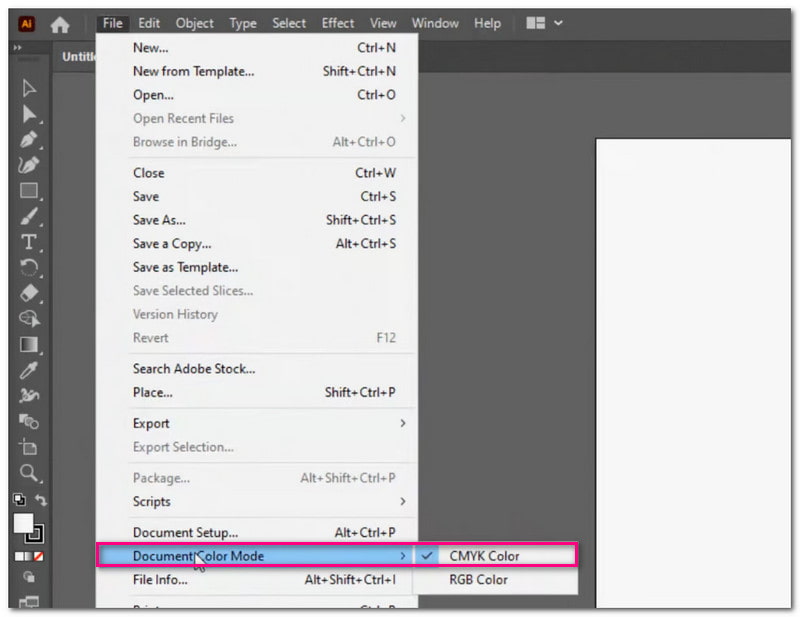
बोनस: मुद्रण के लिए CMYK फ़ोटो को बेहतर बनाने का सबसे अच्छा तरीका
एक ऐसा प्लेटफ़ॉर्म जो आपके CMYK फ़ोटो की स्पष्टता और रिज़ॉल्यूशन को बढ़ाने के लिए अत्याधुनिक AI तकनीक का उपयोग करता है एवीएड इमेज अपस्केलरइससे कोई फर्क नहीं पड़ता कि आपकी तस्वीर में लोग, उत्पाद, जानवर, कार या ग्राफिक्स हैं। यह सुनिश्चित करता है कि आपकी तस्वीरें स्पष्ट, स्पष्ट और उच्च गुणवत्ता वाली छपाई के लिए तैयार हैं।
AVAide Image Upscaler स्वचालित रूप से शोर, धुंधलापन और पिक्सेलेशन समस्याओं का पता लगा सकता है और उन्हें ठीक कर सकता है। यह कवर करता है कि आपके पास धुंधली तस्वीरें हैं, कम-रिज़ॉल्यूशन वाली छवियाँ हैं या पिक्सेलयुक्त ग्राफ़िक्स हैं। यह एक-क्लिक विस्तार विकल्प भी प्रदान करता है, जिससे आप अपनी फ़ोटो को 2× से 8× तक बड़ा कर सकते हैं। इसके अलावा, AVAide Image Upscaler उपयोग करने के लिए निःशुल्क है और आपकी अपस्केल की गई फ़ोटो पर वॉटरमार्क एम्बेड नहीं करता है। इसलिए, यदि आप मुद्रण उद्देश्यों के लिए CMYK फ़ोटो को अपस्केल करना चाहते हैं, तो यह आज़माने लायक है।
स्टेप 1अपने वेब ब्राउज़र का उपयोग करके AVAide इमेज कनवर्टर खोलकर शुरुआत करें।
चरण दोदबाएं एक फोटो चुनें अपनी CMYK फ़ोटो अपलोड करने के लिए बटन दबाएँ। यदि आप कई CMYK फ़ोटो पर काम कर रहे हैं और उन्हें तुरंत अपस्केल करना चाहते हैं, तो चुनें बैचों में तस्वीरें अपलोड करें विकल्प।
चरण 3मूल CMYK फोटो बाईं पूर्वावलोकन स्क्रीन पर दिखाई जाती है, और उन्नत CMYK फोटो दाईं पूर्वावलोकन स्क्रीन पर दिखाई जाती है।
मूल और आउटपुट फ़ोटो के बीच अंतर देखने और ज़ूम मोड में विवरण देखने के लिए अपने कर्सर को किसी विशिष्ट क्षेत्र पर रखें। आप देख सकते हैं कि आउटपुट फ़ोटो में मूल फ़ोटो की तुलना में बेहतर स्पष्टता और तीक्ष्णता है।
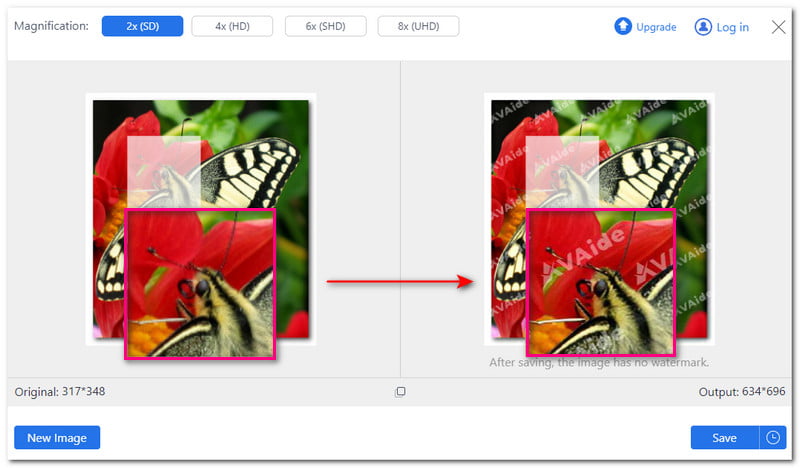
चरण 4पर नेविगेट करें बढ़ाई विकल्प चुनें, और इनमें से चुनें 2×, 4×, 6×, या 8× यदि आप अपनी CMYK फोटो को बड़ा करना चाहते हैं। आप जितना अधिक विस्तार स्तर चुनेंगे, पिक्सेल आयाम उतना ही बदल जाएगा।
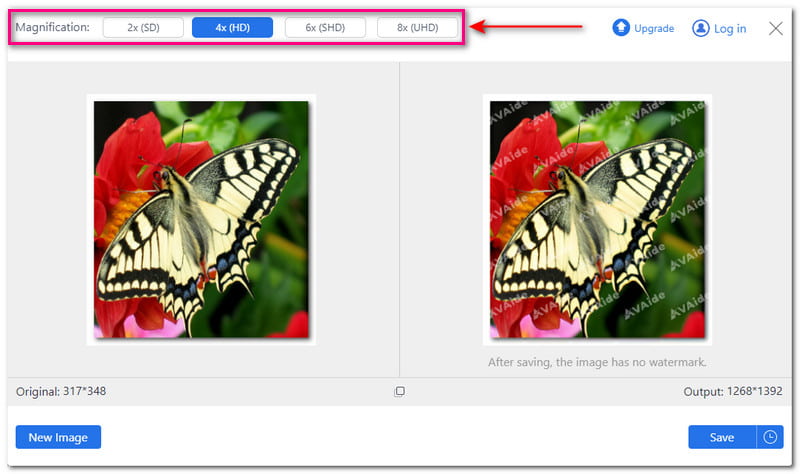
चरण 5एक बार जब आप परिणाम से संतुष्ट हो जाएं, और यदि यह प्रिंट करने लायक अच्छा हो, तो क्लिक करें सहेजें बटन पर क्लिक करें। वॉटरमार्क के बारे में चिंता न करें; आउटपुट सेव करने के बाद यह स्वचालित रूप से हट जाएगा।
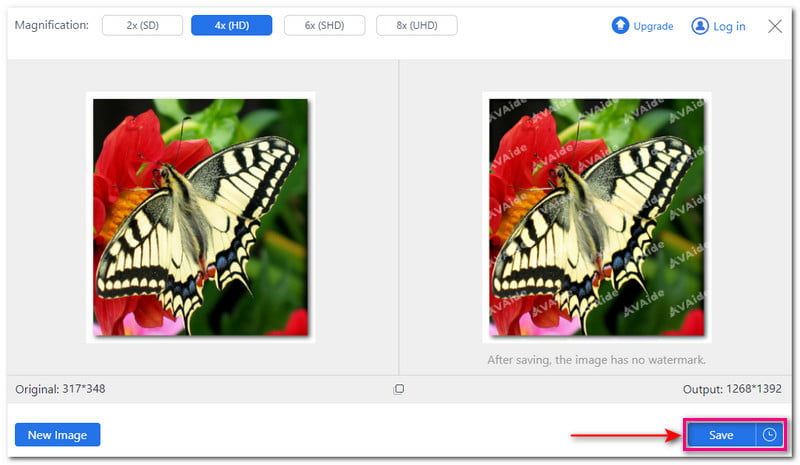
भाग 4: RGB बनाम CMYK के बारे में अक्सर पूछे जाने वाले प्रश्न
यदि मैं CMYK में परिवर्तित किए बिना RGB फोटो प्रिंट करूं तो क्या होगा?
जब आप RGB फोटो प्रिंट करेंगे तो आपको चमक या रंग में अप्रत्याशित परिवर्तन दिखाई देंगे, और रंग भी अलग दिखाई देंगे।
RGB में CMYK की तुलना में अधिक रंग क्यों होते हैं?
CMYK में जब रंगों को मिलाया जाता है, तो वे प्रकाश को अवशोषित करते हैं, जिससे रंग चमकीले होने के बजाय गहरे हो जाते हैं। यह RGB से अलग है, जहाँ चमकीले शेड बनाने के लिए रंगों को मिलाया जाता है।
क्या CMYK में रूपांतरण के बाद भी रंग समान हैं?
चमकीले या नीऑन रंग CMYK में परिवर्तित होने पर फीके दिखेंगे, क्योंकि CMYK का गैमट RGB की तुलना में छोटा होता है।
क्या RGB को CMYK में परिवर्तित करने पर छवि की गुणवत्ता प्रभावित होती है?
नहीं! छवि की गुणवत्ता रंग मोड की तुलना में रिज़ॉल्यूशन और फ़ाइल प्रारूप पर अधिक निर्भर करती है।
वे कौन से RGB रंग हैं जो CMYK में अच्छी तरह से परिवर्तित नहीं होते?
कुछ मानक RGB रंग जो CMYK में अच्छी तरह से परिवर्तित नहीं होते हैं, वे हैं निऑन और चमकीले रंग, जैसे इलेक्ट्रिक ब्लू और हरा।
एक का उपयोग करना RGB से CMYK कनवर्टर यह सुनिश्चित करने में मदद करता है कि प्रिंट होने पर आपकी तस्वीरें वैसी ही दिखें, सटीक रंगों और गुणवत्ता के साथ। यदि आप अपनी CMYK तस्वीरों को मुद्रण उद्देश्यों के लिए परिवर्तित करना चाहते हैं, तो आप AVAide Image Converter पर भरोसा कर सकते हैं। यह एक सुविधाजनक प्लेटफ़ॉर्म है जो आपकी CMYK तस्वीरों की गुणवत्ता को बढ़ाता है - यह उन्हें मुद्रण के लिए स्पष्ट और क्रिस्प बना सकता है!

हमारी AI तकनीक स्वचालित रूप से आपकी छवियों की गुणवत्ता बढ़ाएगी, शोर को दूर करेगी और धुंधली छवियों को ऑनलाइन ठीक करेगी।
अब कोशिश करोचित्र संपादन




